一键Ghost硬盘版如何安装Windows10系统?
一键Ghost硬盘版如何安装Windows10系统?现在越来越多的人选择升级更新Win10系统。很多朋友一直对于重装系统特别的头疼,我们身边有很多一键重装系统的软件可以放心帮你安装系统,但是遇到电脑不可以上网,手上一键Ghost硬盘版以及Win10系统包就可以搞定,今天小编来向大家简单的介绍一下一键Ghost硬盘版安装Win10系统的具体操作方法,希望大家会喜欢。
一键Ghost硬盘版安装Win10系统的方法:
一、安装前准备
1、下载一键Ghost硬盘版
2、win10系统ghost安装包
二、注意事项
1、安装前请确保电脑盘符至少有2个
2、请确保系统盘资料备份好哦
三、详细安装步骤
1、首先打开下载好的一键Ghost硬盘版,点击下一步
2、选择“普通模式”,然后选下一步
3、耐心等候配置
3、最后去掉勾选2项广告,然后点击完成。
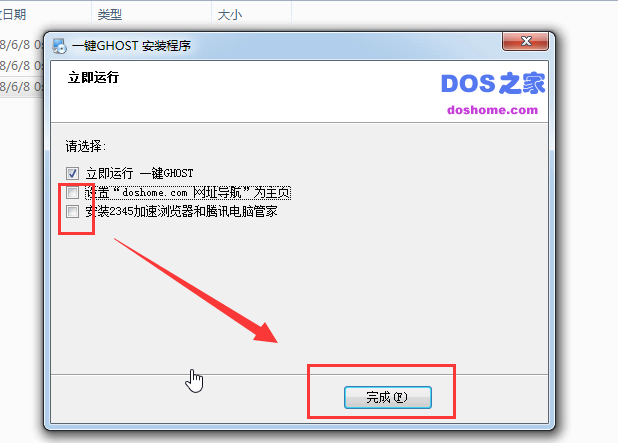
4、打开一键备份系统的界面,我们发现一键恢复系统的选项是灰色的,这是我们选择导入按钮
5、选择win1064安装包,然后点击打开
6、出现的弹窗选否
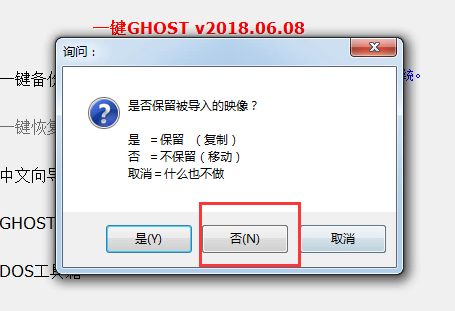
7、可以看到一键恢复系统的可以使用了,然后点击恢复
8、出现的弹窗中,我们选择确定重启
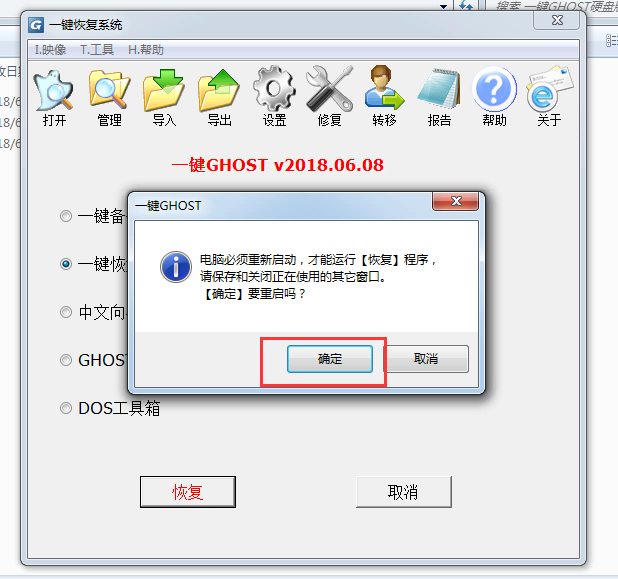
9、接着电脑会自动重启,跳到一键恢复系统的菜单,我们选择第一项“GHOST”
10、出现的界面,我们选择“1KEY Ghost 11.2”
11、出现的界面,选择“SATA only”,回车确定
12、出现的弹窗,选择恢复K
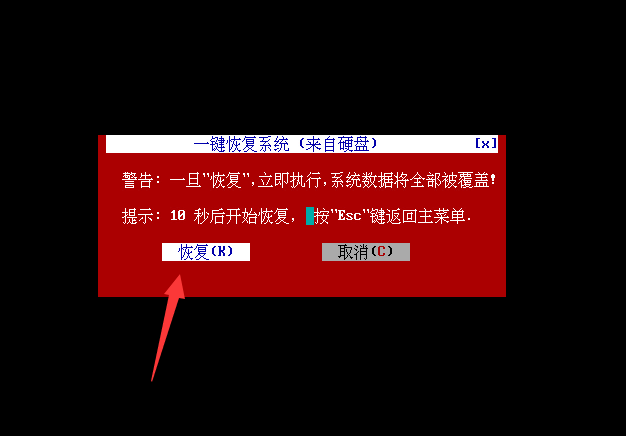
13、下面系统会自动安装哦,请耐心等候
14、安装期间会多次自动重启哦,请耐心等候无需担心
15、系统安装完成
以上介绍的内容就是关于一键Ghost硬盘版安装Win10系统的方法教程,不知道大家学会了没有,如果你也遇到了这样的问题的话可以按照小编的方法自己尝试一下,希望可以帮助大家解决问题,谢谢!!!了解更多的教程资讯请关注我们系统天地网站~~~~









